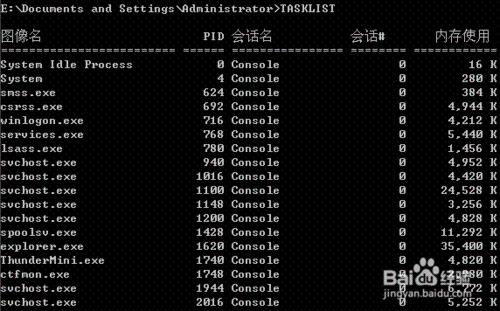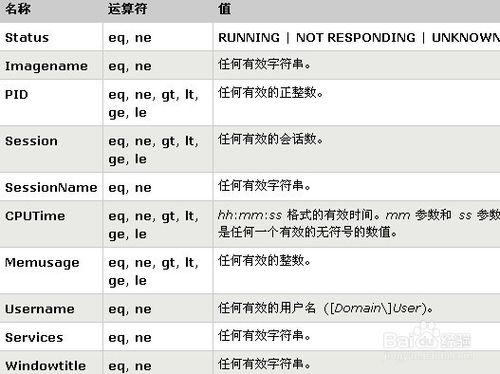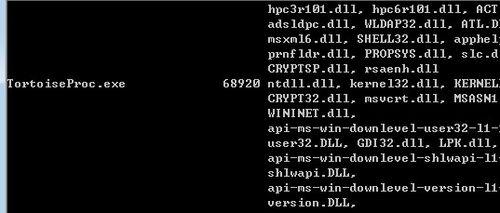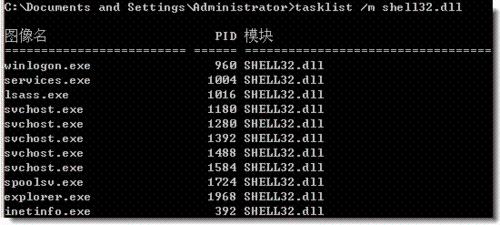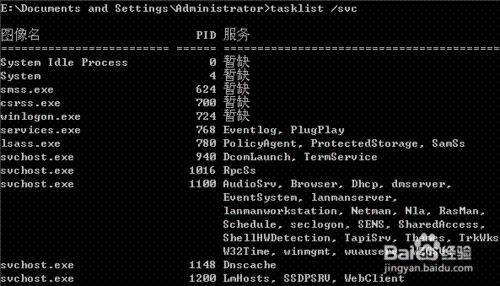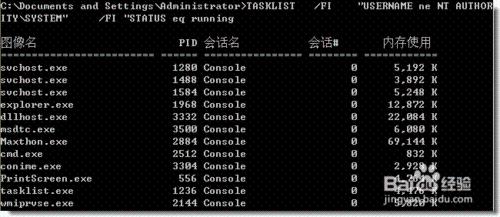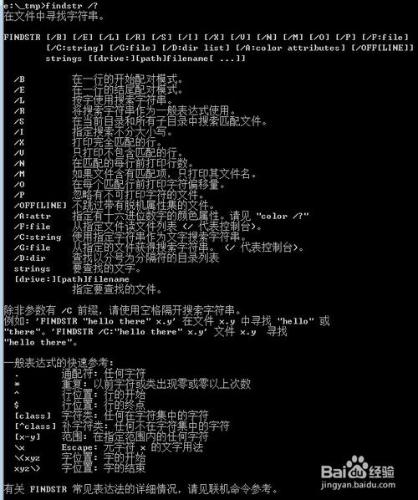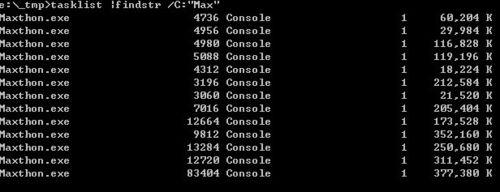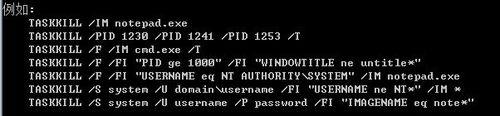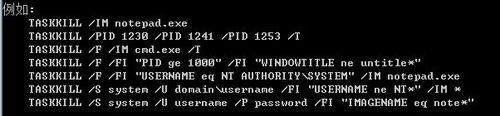程式設計師大多喜歡用命令直接高效的獲取想要的資訊;
1)tasklist獲取程序的相關資訊
2)findstr 輔助過濾
3)taskkill 結束程序
工具/原料
cmd
方法/步驟
1、tasklist 檢視本機程序
執行“cmd”,在提示符視窗中輸入:“tasklist”命令,這樣就顯示本機的所有程序。本機的顯示結果由五部分組成:影象名(程序名)、PID、會話名、會話#、記憶體使用
常用命令:
1)tasklist /?
2)tasklist
3)tasklist findstr /C:"Mon"
2、檢視呼叫DLL模組檔案的程序列表
例如
tasklist /M #檢視每個程序載入的所有模組
tasklist /m shell32.dll #哪些程序呼叫了“shell32.dll” DLL模組檔案這時系統將顯示呼叫了shell32.dll檔案的所有程序列表。
3、檢視系統程序提供的服務
tasklist /svc #列出了每個程序所呼叫的服務
4、使用篩選器查詢指定的程序
TASKLIST /FI "USERNAME ne NT AUTHORITY\SYSTEM" /FI "STATUS eq running"列出了系統中正在執行的非“SYSTEM“狀態的所有程序。
5、指定pid的程序
tasklist /v /fi "PID eq 9420"
tasklist /v /fi "PID eq 9420" /fo csv #csv 格式顯示
tasklist /v /fi "PID eq 9420" /fo csv > a.txt#csv 格式輸出到a.txt
6、用findstr 過濾tasklist結果
tasklist findstr /C:"" # /C:string 使用指定字串作為文字搜尋字串。
taskkill 結束程序
1、taskkill示例
2、常用的命令
1)TASKKILL /IM /T 程序名 #如果未儲存會彈窗提示儲存
2)TASKKILL /F /IM /T 程序名
3)TASKKILL /PID 1230 /PID 1241 /PID 1253 /T #如果未儲存會彈窗提示儲存
4)TASKKILL /PID 1230 /PID 1241 /PID 1253 /T /F
注意事項
1)使用findstr時要多測試關鍵詞的檢測結果